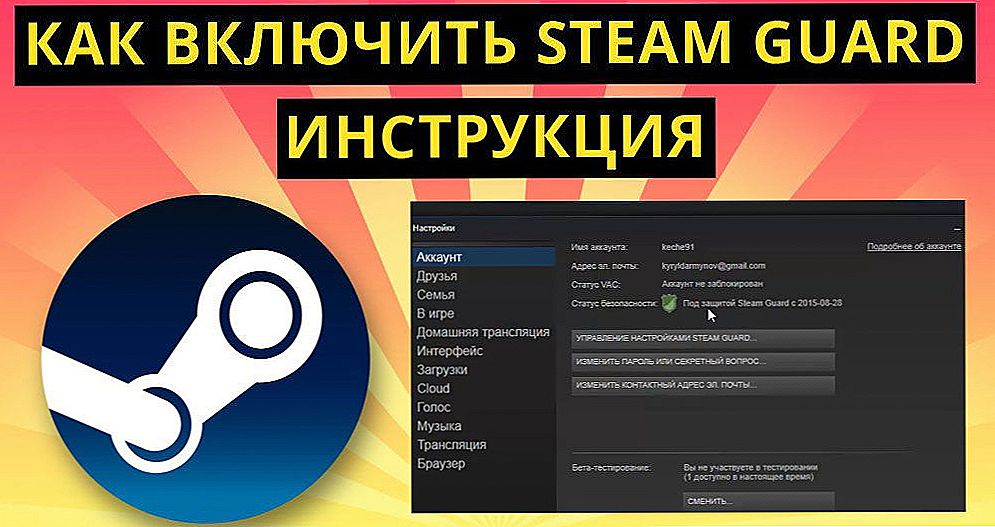U programu Microsoft Office Excel korisnici mogu raditi s proračunskim tablicama. Oni su rešetka stanica koje sadrže informacije. Uz mogućnost popunjavanja radne knjige programa Excel, možete izvesti različite matematičke operacije, izraditi vizualne sheme i umetnuti druge elemente. Program također radi s podacima iz drugih izvora i baza podataka, a korisnik može spremiti rezultat u jedan od nekoliko popularnih formata.
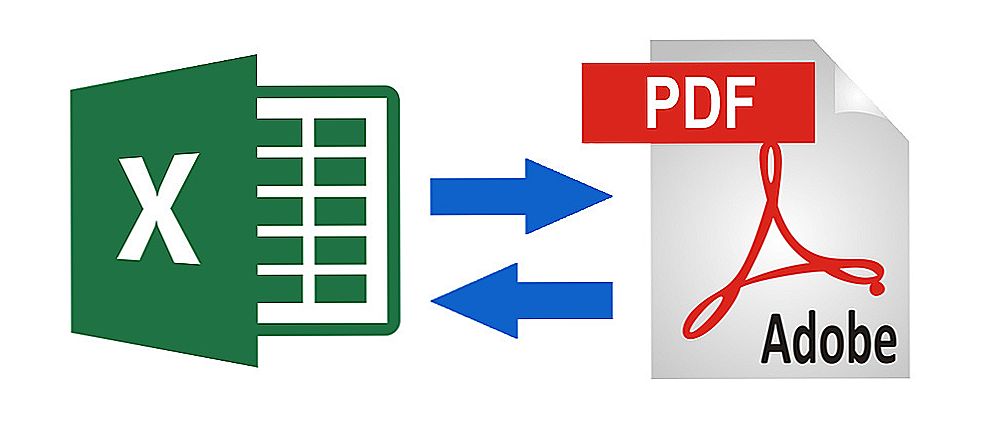
Razmotrite različite opcije pretvorbe datoteka.
Spremanje datoteke programa Excel u PDF najčešće se koristi u dva slučaja - kada se dokument mora prenijeti:
- Tiskare za tiskanje;
- Drugom korisniku informacije trebaju biti dostavljene u jednostavnijem obliku, a datoteku ne smije biti moguće uređivati.
Uz to, PDF dokumenti mogu se otvoriti na bilo kojem računalu, čak i ako Excel nije instaliran na ovoj ili onoj verziji. Pretvaranje dokumenta u drugi format može se izvršiti na nekoliko načina. To uključuje upotrebu značajki programa Excel - ta se značajka prvi put pojavila u verziji 2010.
Postoje i obrnute situacije - kada se PDF mora pretvoriti u Excel datoteku.Na primjer, u slučaju kada vam kolega šalje podatke iz nedavnog izvješća ili projekta ili ste preuzeli datoteku čiji je autor želio olakšati čitanje ili sakriti Excelove formule. U svakom slučaju, ako trebate raditi s dokumentom i izvršiti promjene, morat ćete ga prenijeti s PDF-a na XLS.
sadržaj
- 1 Kako pretvoriti Excel u PDF
- 2 Kako pretvoriti Excel u PDF u samom uređivaču
- 3 Kako pretvoriti Excel u PDF koristeći službeni dodatak za urednika
- 4 Kako pretvoriti Excel u PDF koristeći online usluge
- 5 Kako pretvoriti Excel u PDF pomoću programa za preuzimanje treće strane
- 6 Kako postaviti cijeli Excel listu na jednu PDF stranicu
- 7 Kako pretvoriti Excel datoteke u PDF u rasutom stanju
- 8 Kako zaštititi primljenu PDF datoteku s lozinkom
- 9 Kako pretvoriti PDF u Excel
- 10 Kako pretvoriti PDF u Excel pomoću opcije "Tekst po stupcu"
- 11 Kako pretvoriti PDF u Excel pomoću mrežnih usluga
- 12 Kako pretvoriti PDF u Excel pomoću softvera za preuzimanje
- 13 Rezultat
Kako pretvoriti Excel u PDF
Struktura tablice Excel je vrlo složena. Stanice koje se mogu uređivati sadrže ne samo uobičajene informacije, već i formule, vanjske veze i grafičke elemente. Ovaj faktor komplicira cirkulaciju dokumenata u programu.
Da biste povećali vjerojatnost da će drugi korisnik moći otvoriti i čitati dokument, možete ga pretvoriti u PDF.Također je prikladan u slučaju kada trebate sakriti formule od vanjskih ljudi pomoću kojih su određeni pokazatelji izračunati u stanicama knjige. Prije nego što datoteku pošaljete poštom ili ga podijelite, pretvorite ga u PDF na jedan od sljedećih načina:
- S ugrađenim Excel funkcijama;
- Kroz službeni dodatak tvrtke Microsoft;
- Korištenjem online usluga;
- U preuzetom programu.
PDF dokument koji ćete dobiti na bilo koji način razlikovat će se u holističkoj strukturi. Može se otvoriti na bilo kojem, uključujući mobilni, uređaj, a čitatelj ga ne može urediti. Ova datoteka ne sadrži reference na resurse treće strane i formule za izračun.
Kako pretvoriti Excel u PDF u samom uređivaču
Da biste koristili ovu metodu, ne morate tražiti usluge treće strane - on-line ili za preuzimanje. Sve se radi u Excelu:
- Odaberite ćelije tablice koje želite pretvoriti u PDF ili idite na sljedeće korake ako želite pretvoriti cijeli list (napominjemo da se dokument može vratiti natrag - nije tako lako, ali cjelokupna će struktura biti sačuvana);
- Kliknite "File";
- Odaberite "Izvoz";
- U programu Excel 2010 kliknite "Spremi kao" u novijim inačicama, prvo odredite mjesto i naziv;
- Na popisu formata odaberite PDF;
- Da biste postavili budući dokument, kliknite "Opcije" - možete odrediti raspon stranica koje želite pretvoriti, odaberite samo određene ćelije, aktivni list ili cijelu knjigu;
- Odaberite metodu optimizacije - za male datoteke, "Standard" će raditi, a za velike datoteke morat ćete mijenjati parametre;
- Imenujte datoteku i spremite ga - ona će se odmah otvoriti prema zadanim postavkama;
- Ako se dokument ne otvori, moguće je da vaše računalo ne podržava čitanje PDF-a - instalirajte odgovarajući program i provjerite je li sve ispravno umetnuto;
- Ako trebate unijeti izmjene, učinite ih dokumentom izvora programa Excel i ponovno ga pretvorite.
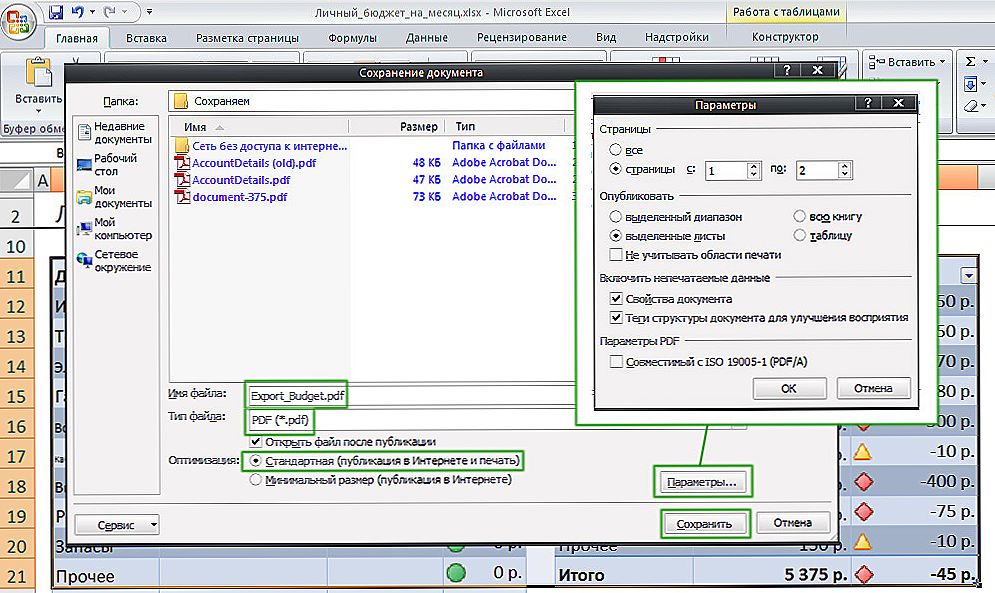
Prilikom spremanja možete postaviti dodatne parametre.
Kako pretvoriti Excel u PDF koristeći službeni dodatak za urednika
Ova je metoda prikladna za one slučajeve kada Excel ne dopušta pretvorbu jer takva mogućnost ne postoji u instaliranoj verziji. Možete zaobići ograničenje tako da instalirate poseban dodatak (dodatak) pod nazivom "Spremi kao PDF i XPS".Možete preuzeti funkciju s službenog Microsoftovog web mjesta - to je besplatno.
Za sam prijevod potreban vam je:
- Nakon instalacije dodatka u glavnom izborniku programa Excel, polje "Create PDF / XPS" pojavit će se u odjeljku "Spremi" - odaberite PDF format i nazovite dokument;
- Spremite ovu datoteku u željeni direktorij na računalu.
Da biste lakše radili s tom funkcijom, upotrijebite mogućnost odabira ćelija ili spremanje cijele stranice ili listova, koje su opisane u prethodnoj metodi.
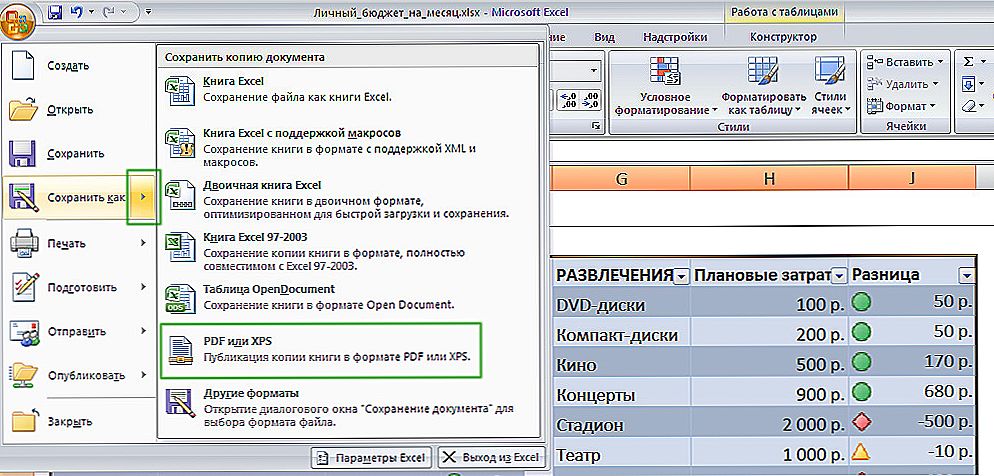
Ovisno o verziji sustava Office, stavke izbornika mogu se malo razlikovati.
Kako pretvoriti Excel u PDF koristeći online usluge
Na internetu postoji velik broj pretvarača koji omogućuju pretvaranje XLS u PDF u samo nekoliko klikova. Većina ih je besplatno ili korisnicima nudi demo način. Za konverziju obično trebate:
- Preuzmite dokument u sustav usluga;
- Odaberite format u kojem će se prevesti dokument, ako je nekoliko dostupno;
- Započnite pretvorbu;
- Preuzmite PDF datoteku na svoje računalo.
Sve usluge imaju sličnu funkcionalnost, no preporučuje se odabir dokazanih, tako da se virusi ne pojavljuju na računalu.Međutim, metoda se ne preporučuje ako je konverzija moguće izvesti izravno u Excel. To je složeniji i duži, a neke usluge nude ograničene mogućnosti ili zatraže plaćanje konverzije.

Jedan od mnogih primjera on-line alata.
Kako pretvoriti Excel u PDF pomoću programa za preuzimanje treće strane
Poput online usluga, takvi programi omogućuju vam da izvršite pretvorbu bez korištenja Excel funkcionalnosti. To je neophodno u slučajevima u kojima inačica urednika ne dopušta izvršiti postupak u njemu. Programi rade na načelu virtualnog pisača - oni prihvaćaju vašu datoteku "za ispis", ali umjesto izdavanja papirnatog dokumenta, spremite je u drugi direktorij. Istovremeno tijekom postupka možete promijeniti oblik, uključujući i XLS u PDF.
Jedan od najboljih programa za transformaciju izvan programa Excel je Universal Document Converter. U glavni izbornik urednika dodaju nekoliko funkcija u obliku vrućih tipki kako bi se datoteka lakše spremila u nekom drugom formatu. Nakon instalacije Universal Converter, moći ćete prevesti Excel dokument u PDF u nekoliko klikova:
- Idite na alatnu traku pretvarača:
- Odaberite "Pretvori u PDF" ("Pretvori u PDF");
- Navedite naziv i mjesto datoteke, spremite.
Ova metoda, kao što je slučaj s on-line uslugama, preporučuje se za one verzije programa Excel, u kojima je nemoguće izvršiti konverziju pomoću ugrađenih funkcija.
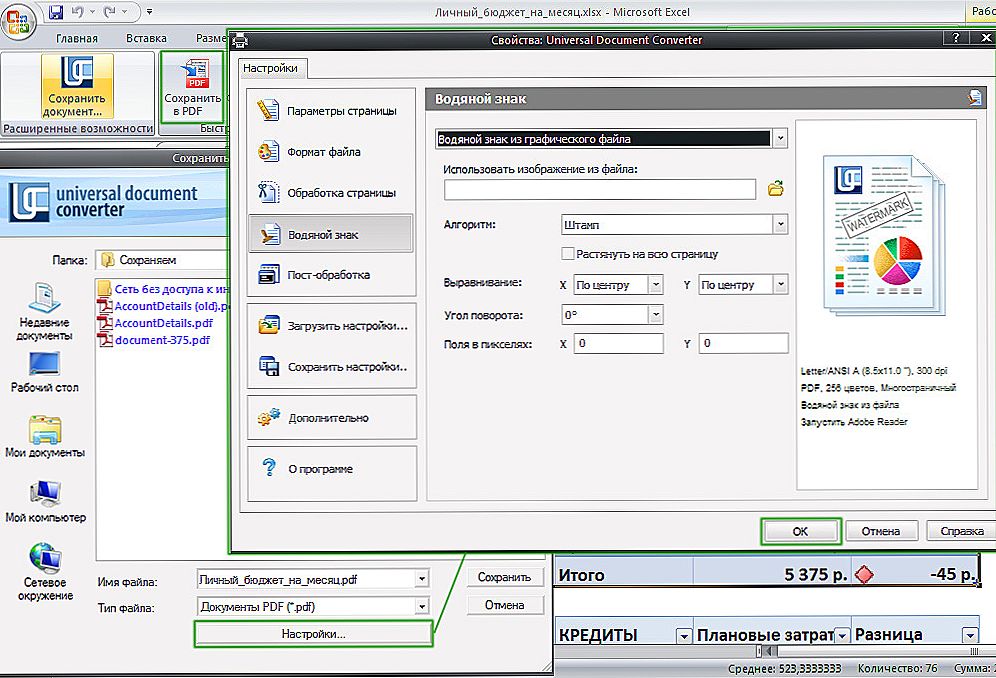
Universal Document Converter je ugrađen u program.
Kako postaviti cijeli Excel listu na jednu PDF stranicu
Ako trebate napraviti jedan list Excel knjige zauzimaju jednu stranicu u PDF-u i istodobno ispravno prikazati:
- Otvorite "Izgled stranice" u programu Excel, kliknite strelicu koja otvara dodatne opcije (ikona u donjem desnom kutu područja "Postavke stranice");
- Aktivirajte stavku "Mjesto ne više nego uključeno" i odredite broj stranica jednakih jedan;
- Kliknite "U redu", ispisati datoteku u PDF pomoću funkcija programa Excel, dodatni dodatak ili Universal Document Converter.
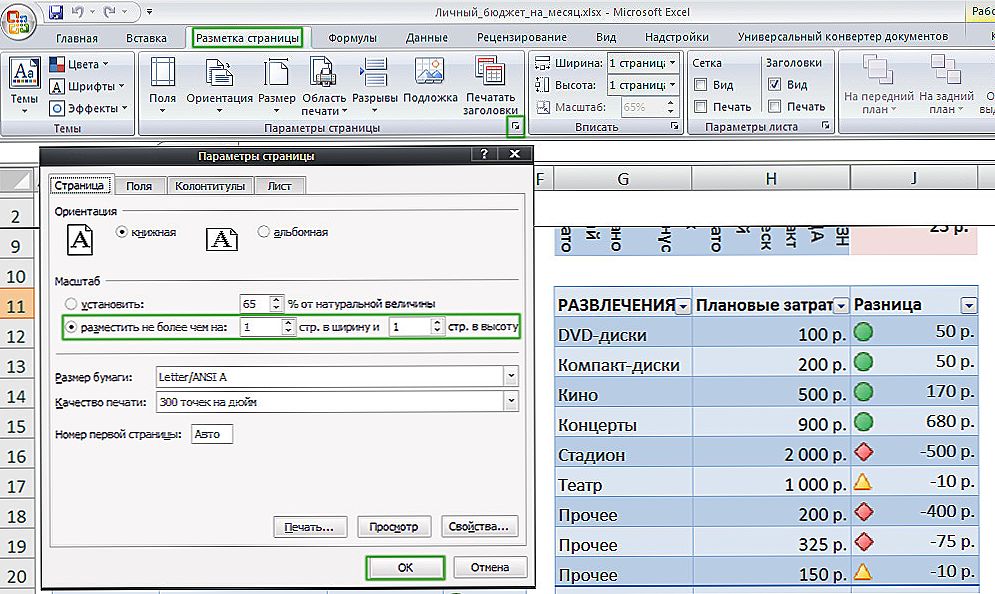
Vrlo je lako staviti dokument na listu.
Kako pretvoriti Excel datoteke u PDF u rasutom stanju
Ako redovito stvarate veliki broj XLS dokumenata koji trebaju biti prevedeni u PDF, to se može obaviti pomoću automatske funkcije. Brže će obavljati posao i nećete morati obavljati sve radnje ručno.
Takva je prilika u Universal Document Converteru. Da biste ga aktivirali, trebate izvršiti postavke:
- Prilikom spremanja dokumenta, odaberite program među pisačima;
- Kliknite "Promijeni postavke";
- U parametrima konačnog dokumenta, navedite format PDF-a;
- Da biste započeli konverziju serija, kliknite "Pokreni";
- Trenutni i sljedeći dokumenti bit će spremljeni u željeni oblik - to se može otkazati u istim postavkama.
Također možete koristiti mapu za mapu s mogućnošću preuzimanja, koja može raditi s velikim brojem datoteka različitih formata koji dolaze iz vanjskih izvora. Stvorena je kako bi se pojednostavio rad zaposlenika tvrtki koje su morale sve ručno pretvoriti. Upotrijebite Folder Mill - u postavkama odredite da se datoteke pretvaraju u PDF, nakon čega počinje automatska konverzija.
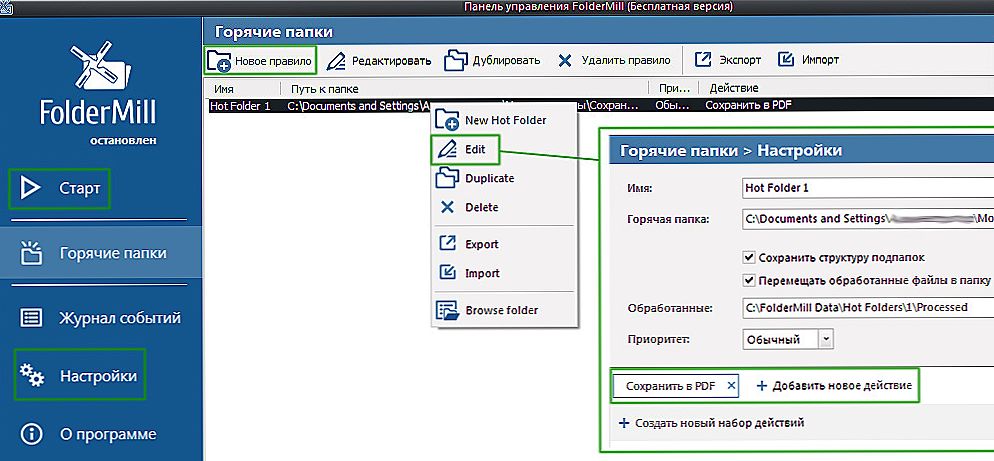
Zahtjev je važan kada je velik broj konvertibilnih dokumenata
Kako zaštititi primljenu PDF datoteku s lozinkom
Zaštita od pristupa bez odgovarajućeg koda je potrebna kako bi se spriječilo čitanje datoteke treće strane. Najjednostavniji način za to je korištenje Universal Document Convertera. Za aktiviranje potrebne zaštite:
- Otvorite potrebni dokument u XLS formatu u Excelu;
- Kliknite "Ispis", odaberite Universal Converter kao pisač i odaberite "Properties";
- Konfigurirajte funkciju tako da je izlazni dokument u PDF formatu - to je učinjeno u "File Format";
- U području "PDF Standard" odaberite stavku "Zaštita zaporkom" i unesite tajni kôd;
- Ako kasnije trebate dodati stranice u dokument zaštićen zaporkom, nemojte mijenjati tajni kod (ako datoteka u početku nema zaštitu, nemojte ga instalirati na nove stranice);
- Kliknite "U redu", ispisajte Excel dokument kao PDF pomoću konvertera.
Kako pretvoriti PDF u Excel
Obrnute situacije, kada trebate pretvoriti PDF u Excel, dogode se ako ste poslali datoteku čiji autor nije uzimao u obzir da želite urediti. Osim toga, PDF dokumenti često su jedini dostupni format pri preuzimanju različitih tablica s cijenama tvrtki. Osmišljene su kako bi se osiguralo da će datoteka biti dostupna na bilo kojem sustavu, čak i ako Excel na uređaju nema.
Za razliku od primarne konverzije Excel tablice u PDF dokument, obrnuti postupak je složeniji. Ipak, to se može učiniti iu editoru - za to morate koristiti jednu od dvije mogućnosti:
- Značajka stupca teksta u programu Microsoft Office Excel (potreban je i Acrobat Reader);
- Online pretvarač;
- Preuzimanje programa za pretvorbu.
Kako pretvoriti PDF u Excel pomoću opcije "Tekst po stupcu"
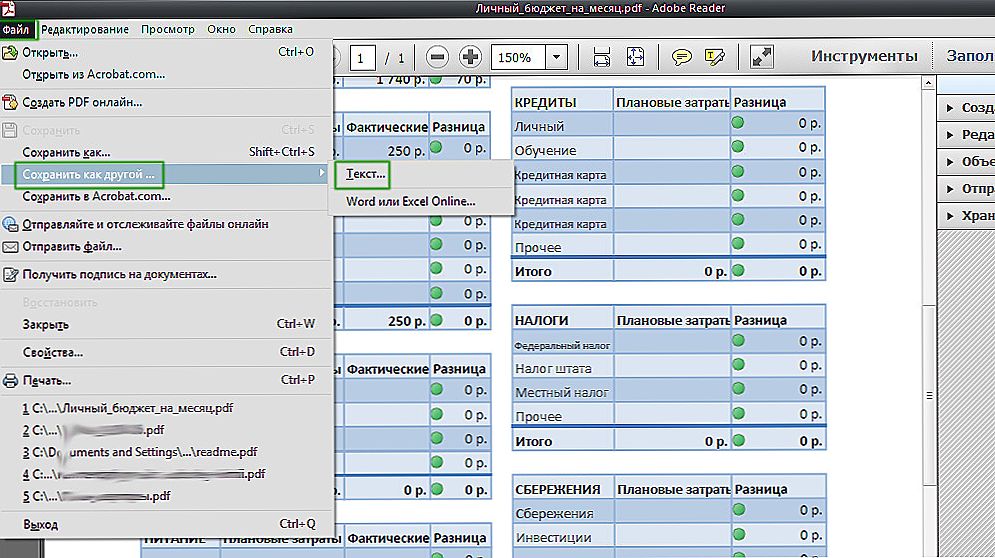
Popularni preglednik tvrtke Adobe pruža tu značajku.
Ova metoda ne zahtijeva preuzimanje posebnih programa ili korištenje mrežnih usluga - Acrobat Reader je dovoljan za gotovo sva računala. Za pretvorbu trebate:
- Pogledajte PDF u Acrobat Readeru;
- Spremi kao običan tekst pomoću "File" - "Save to others" - "Text" (ili "File" - "Save as" - "File type" - "Text file");
- Navedite naziv i spremite direktorij, kliknite "Spremi";
- Zatim otvorite tekstualni dokument i prenesite datoteke iz nje u novu datoteku programa Excel - zalijepite u ćeliju A1;
- Koristite funkciju za automatsku distribuciju - "Podaci" - "Rad s podacima" - "Tekst po stupcima";
- Otvorit će se prozor "Čarobnjak za tekst", gdje u odjeljku "Izvorni format podataka" morate odabrati "Razgraničeno", a zatim "Dalje";
- Kao znak separatora, postavite razmak, uklonite preostale oznake;
- Navedite bilo koji stupac u "Parsiranje uzoraka podataka", odaberite "Tekst" u "Oblikovanje podataka stupaca";
- Ponovite prethodne korake za svaki stupac u uzorcima;
- Kliknite na „Finish” za završetak postupka, - podaci iz PDF će biti raspoređeni u Excel stupce.
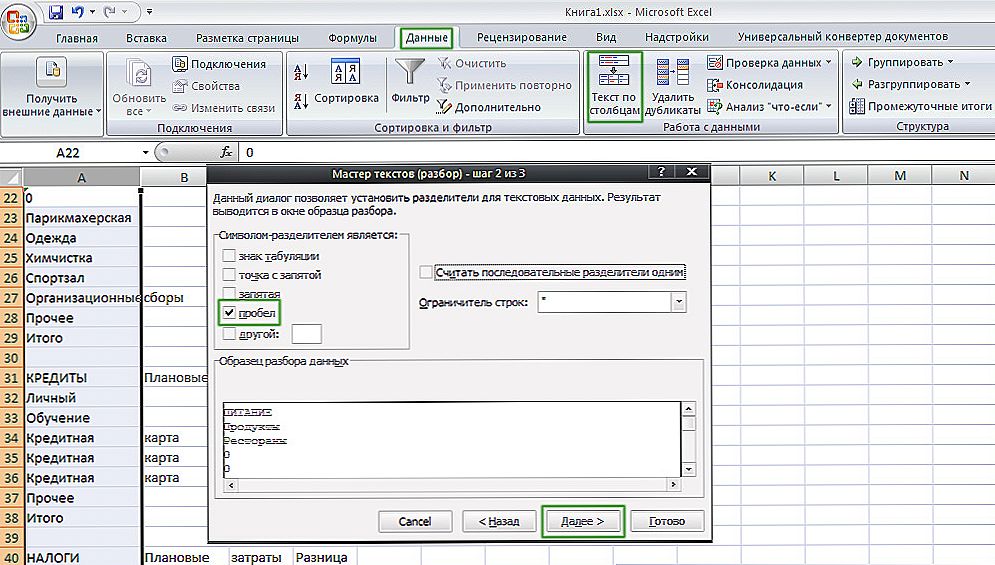
Slijed operacija sastoji se od nekoliko faza.
Kako pretvoriti PDF u Excel pomoću mrežnih usluga
Mnogo je programa na Internetu za pretvaranje XLS u PDF. Za razliku od obrnutog djelovanja, kada je takvo obraćenje je obično lakše koristiti uslugu. Obično je postupak kako slijedi:
- Preuzmite PDF pretvoriti sustav (kako bi dobili najbolji rezultat, koristite datoteke u koje spasiti strukturu tablice);
- Odaberite format koji želite i pokrenite konverziju;
- Kada je postupak dovršen, preuzmite rezultat dokumenta.
U mnogim programima, postoji ograničenje na količinu podataka ili broj datoteka koje nude ukloniti, uzimajući plaćeni pristup. Neke usluge zahtijevaju od vas da unesete e-mail adresu poslati datoteku na njega. Najvjerojatnije ćete morati donijeti stol do željene vrste, kao što je usluga rijetko nositi s oblikovanje - posebno složenih dokumenata. Ipak, oni najveći dio posla i zahtijeva samo nekoliko klikova to početak obraćenja.
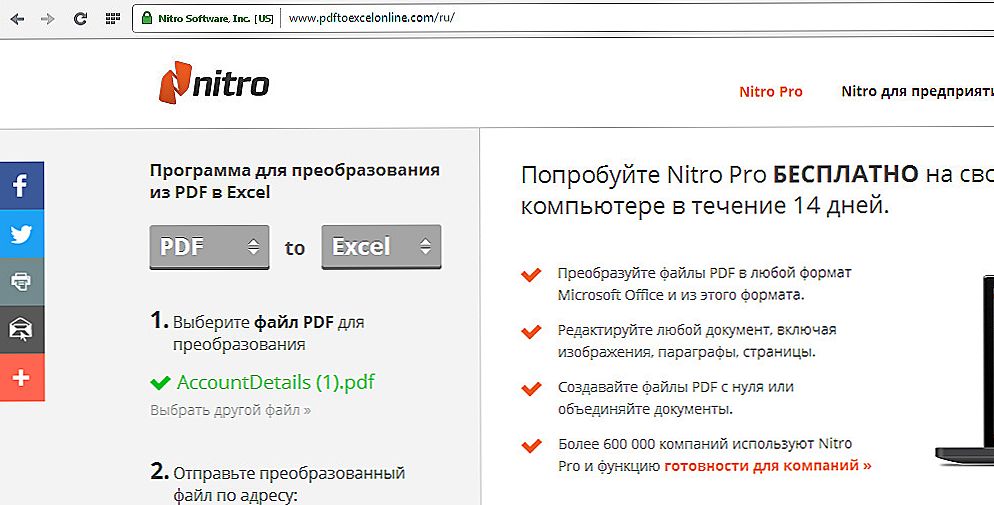
Uzorak online usluge za pretvorbu
Kako pretvoriti PDF u Excel pomoću softvera za preuzimanje
Postoji velik broj pretvarača koji se mogu preuzeti za upotrebu. Obično je najučinkovitiji - plaćeni. Vrijedi kupiti ako morate raditi s velikim brojem dokumenata. Obično proces ide nešto ovako:
- Otvarate potrebnu PDF datoteku ili nazovite kontekstni izbornik po lokaciji;
- Odaberite funkciju konverzije, konačni oblik, naziv i direktorij;
- Napravite pretvorbu.
Rezultat
PDF dokumenti su vrlo popularni jer se mogu otvoriti na bilo kojem računalu. Pretvaranje XLS u PDF potrebno je kako bi se lakše izvoditi na različitim uređajima, pojednostaviti čitanje i zabraniti uređivanje i pregledavanje svojstava ćelija tablice. Inverzna transformacija je potrebna za rad s tabličnim podacima u Excel sučelju.